Come eseguire backup automatici di WordPress sul cloud
Pubblicato: 2023-08-09Il backup del tuo sito può essere un modo efficace per proteggere i tuoi contenuti. Ma a meno che non ti ricordi di eseguire un backup manuale in modo coerente e di archiviare le copie in un ambiente sicuro, potresti essere cullato da un falso senso di sicurezza.
La buona notizia è che puoi utilizzare un potente strumento, Jetpack VaultPress Backup, per impostare facilmente backup automatici e archiviare una copia del tuo sito WordPress su una piattaforma cloud sicura.
In questo post discuteremo dell'importanza di eseguire backup di WordPress off-site. Esamineremo anche alcune soluzioni di backup basate su cloud per WordPress. Infine, ti mostreremo come automatizzare le cose con uno dei migliori plugin di backup di WordPress.
L'importanza dei backup off-site di WordPress
Probabilmente hai già familiarità con i backup. Si tratta di copie del tuo sito archiviate online o su un dispositivo locale.
Ad esempio, potresti utilizzare un plug-in di backup di WordPress per scaricare i tuoi contenuti sul tuo computer. Alcuni provider di hosting possono anche eseguire backup del tuo sito WordPress e archiviarli sui loro server.
C'è solo un grosso problema con queste soluzioni: se il server o il computer viene violato, potresti perdere i tuoi backup.
Inoltre, se il tuo server non funziona correttamente a causa di un errore dell'host o dell'utente, potresti non essere in grado di accedere ai tuoi contenuti. Ad esempio, il sito del tuo host potrebbe essere inattivo a causa di un problema con il suo server e non sarai in grado di accedere al tuo account di hosting per ripristinare un backup fino a quando il problema non sarà risolto.
Un backup cloud di WordPress può offrire più rassicurazione. Questo perché memorizzerai i tuoi contenuti fuori sede, in genere su una piattaforma sicura indipendente dai server del tuo host.
Ciò significa che sarai in grado di accedere ai tuoi backup anche se il tuo sito o server non funziona. Inoltre, se il server viene violato o un utente apporta una modifica non autorizzata, i tuoi contenuti non subiranno alcun impatto.
Uno sguardo più da vicino alle soluzioni di backup basate su cloud per WordPress
Cerchi il miglior plug-in di backup di WordPress? Esistono diversi strumenti che puoi utilizzare per creare backup di WordPress sul cloud. Ad esempio, UpdraftPlus ti consente di archiviare copie del tuo sito su Dropbox, Google Drive, Amazon S3 e altre piattaforme.
Un'altra opzione è Duplicator, che ti consente di migrare, copiare o spostare un sito da una posizione a un'altra. Come UpdraftPlus, offre cloud storage su Dropbox, Google Drive e Amazon S3. Ma dovresti acquistare la versione premium per accedere a questa funzione.
Tuttavia, i proprietari di siti che cercano la soluzione più semplice e affidabile per WordPress non possono fare a meno di considerare Jetpack VaultPress Backup. Infatti, realizzato dal team di esperti dietro WordPress.com, milioni di siti hanno già installato gli strumenti Jetpack.
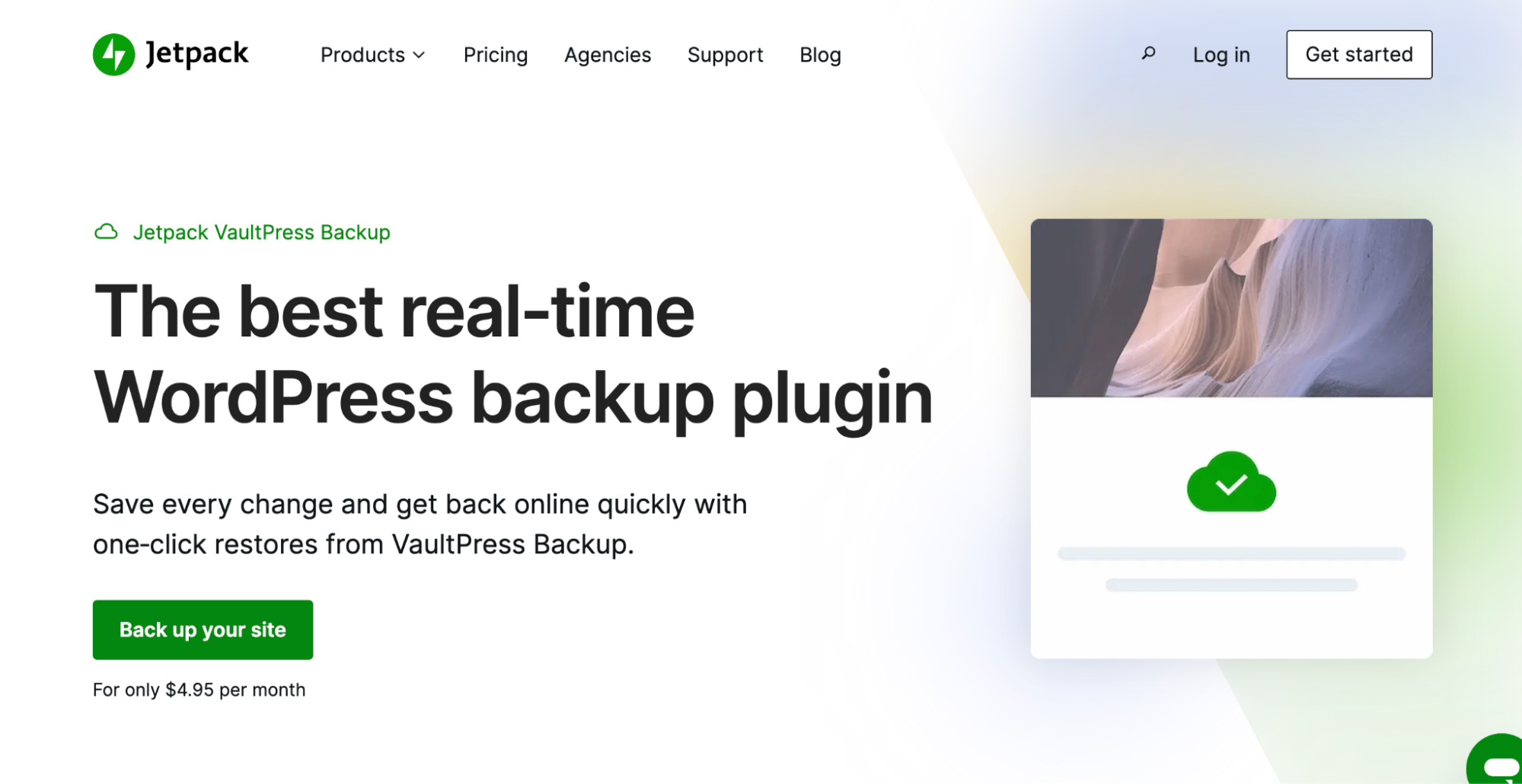
Con questo plug-in, sarai in grado di salvare ogni modifica apportata in tempo reale e archiviare copie sul tuo sito su un cloud altamente sicuro. Ciò significa anche che sarai in grado di ripristinare il tuo sito WordPress senza problemi, anche se il tuo server host è inattivo.
Inoltre, le copie del tuo sito vengono salvate su più server in tutto il mondo per una maggiore affidabilità. I backup sono anche crittografati per proteggere i tuoi contenuti.
E la parte migliore è che il processo è completamente automatizzato. Una volta installato, il plugin creerà un backup automatico ogni volta che apporti una nuova modifica al tuo sito.
Come puoi vedere, VaultPress Backup è uno dei plug-in di backup più sicuri e affidabili sul mercato. Puoi ottenerlo come plug-in autonomo o come parte del pacchetto Jetpack Security. In ogni caso, è molto facile configurarlo.
Come automatizzare i backup di WordPress basati su cloud
Ora, diamo un'occhiata a come automatizzare i backup di WordPress basati su cloud con VaultPress Backup. Per iniziare, dovrai acquistare un piano Jetpack che includa lo strumento di backup.
Il piano plug-in Jetpack VaultPress Backup autonomo viene fornito con 10 GB di spazio di archiviazione.
Oppure, se hai installato il plug-in Jetpack gratuito sul tuo sito per i suoi numerosi altri strumenti di sicurezza e prestazioni, puoi eseguire l'upgrade a un piano premium, che inizia con 1 GB di spazio di archiviazione.
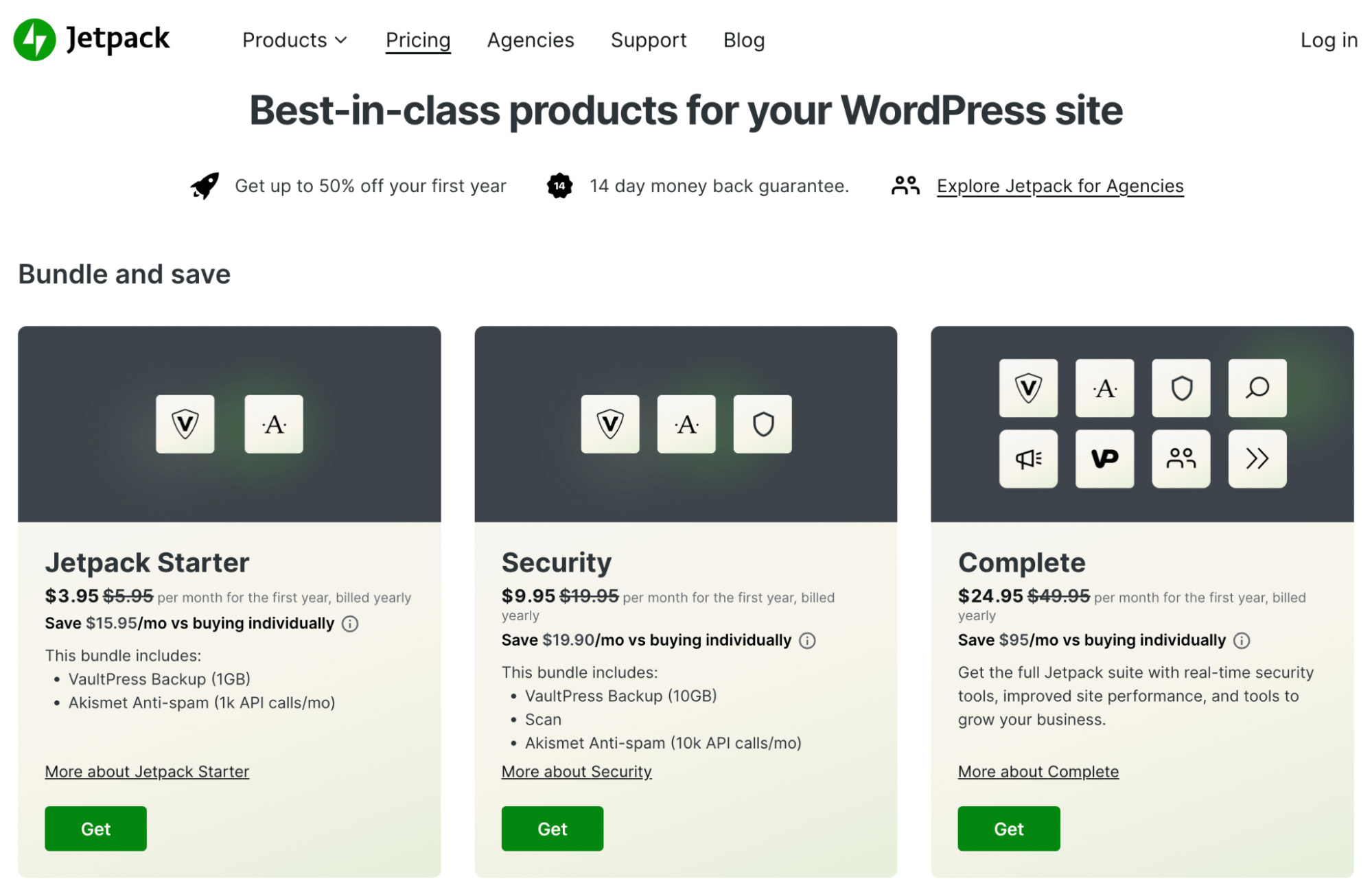
Se hai un sito di grandi dimensioni, potresti voler abbonarti a Jetpack Security, che ti offre 10 GB di spazio di archiviazione oltre ad altre funzionalità di sicurezza premium.
Come installare e attivare il plug-in Jetpack VaultPress Backup
Dopo aver acquistato un piano, puoi installare e attivare VaultPress Backup tramite la dashboard di WordPress.
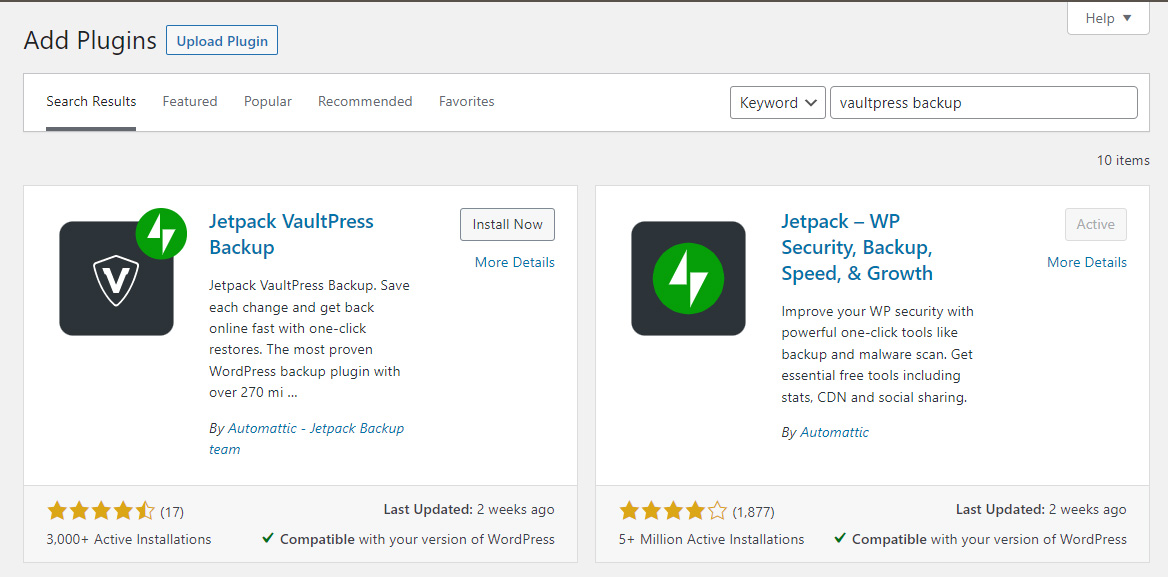
Fare clic su Installa ora seguito da Attiva . Ti verrà quindi richiesto di acquistare il plug-in o di accedere con un piano esistente.
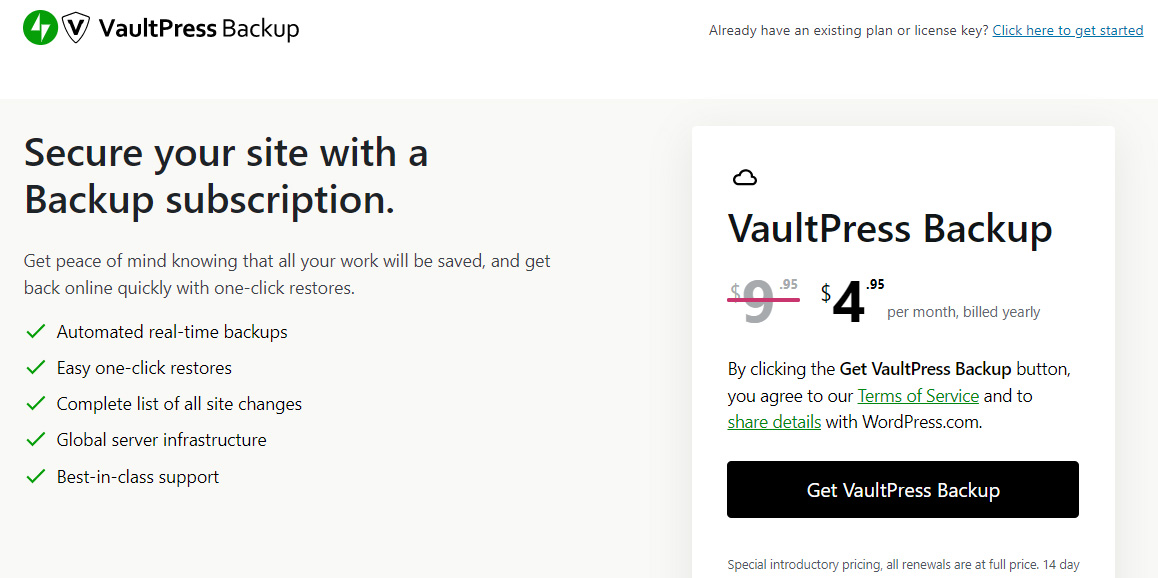
Successivamente, dovrai inserire la chiave di licenza per attivare il plug-in. Se hai acquistato un abbonamento, questo verrà inviato alla tua casella di posta.
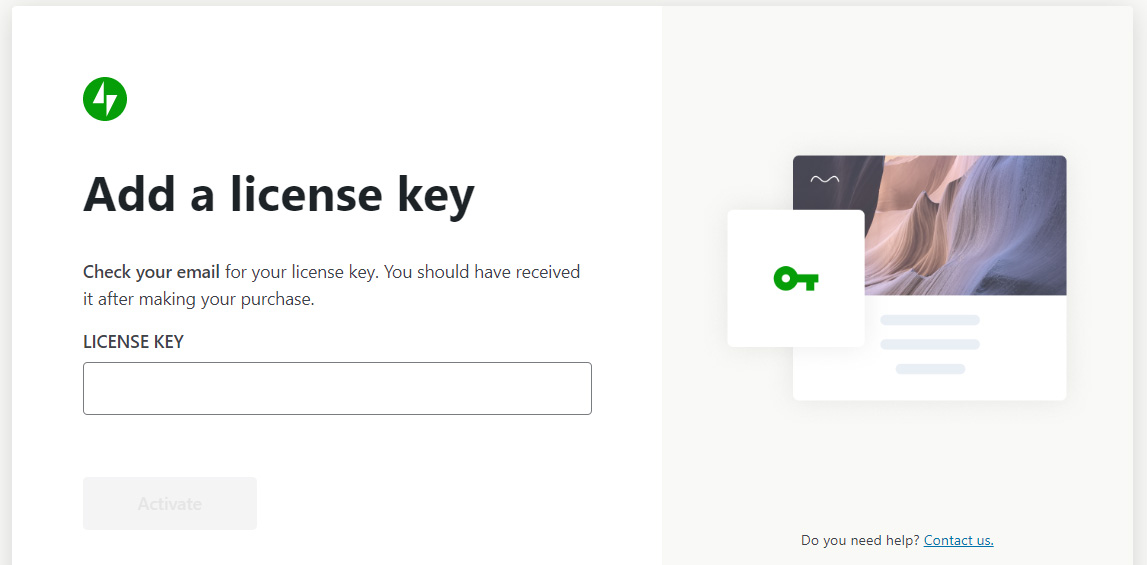
Potrebbe anche essere necessario connettere VaultPress Backup al tuo account WordPress.com. Basta seguire le istruzioni per completare il processo.

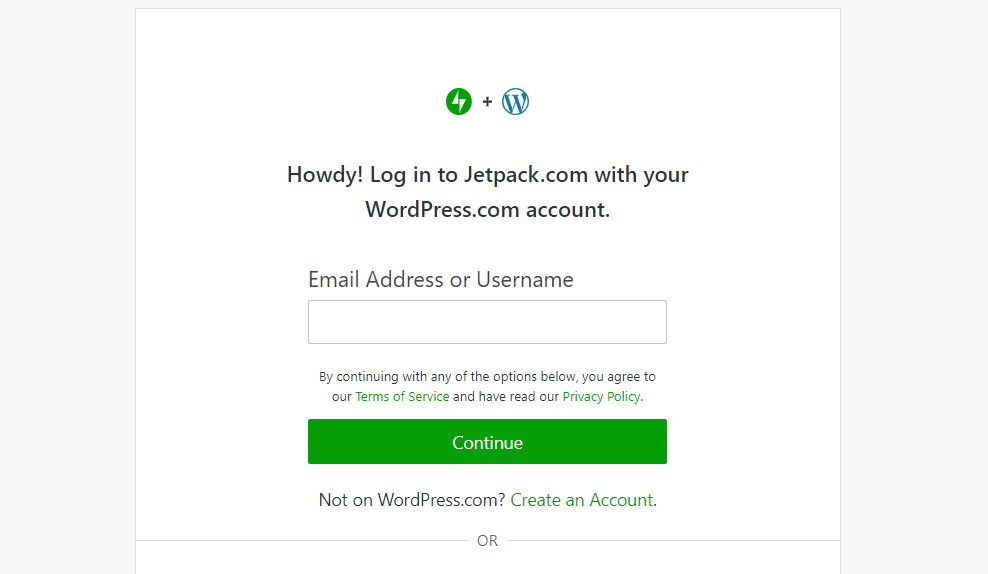
Se non hai già un account WordPress.com, puoi crearne uno gratuitamente.
Dopo aver configurato il plug-in, puoi accedervi navigando su Jetpack → VaultPress Backup nella tua dashboard. Come puoi vedere, il plugin eseguirà automaticamente il primo backup del tuo sito.
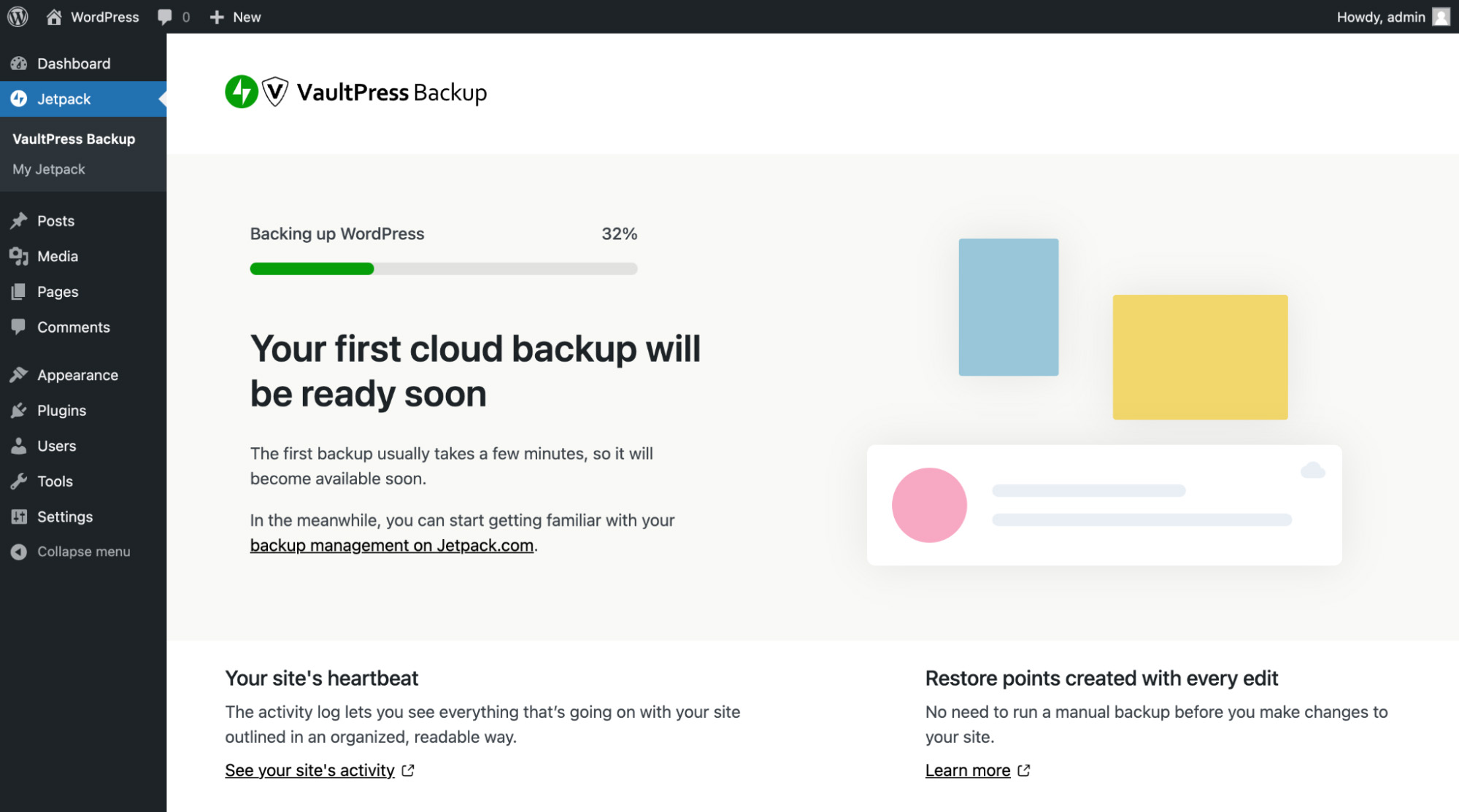
Non sarà necessario configurare alcuna impostazione o abilitare i backup automatici. Jetpack creerà automaticamente un punto di ripristino con ogni modifica apportata.
Puoi visualizzare l'ultimo backup all'interno della dashboard di WordPress.
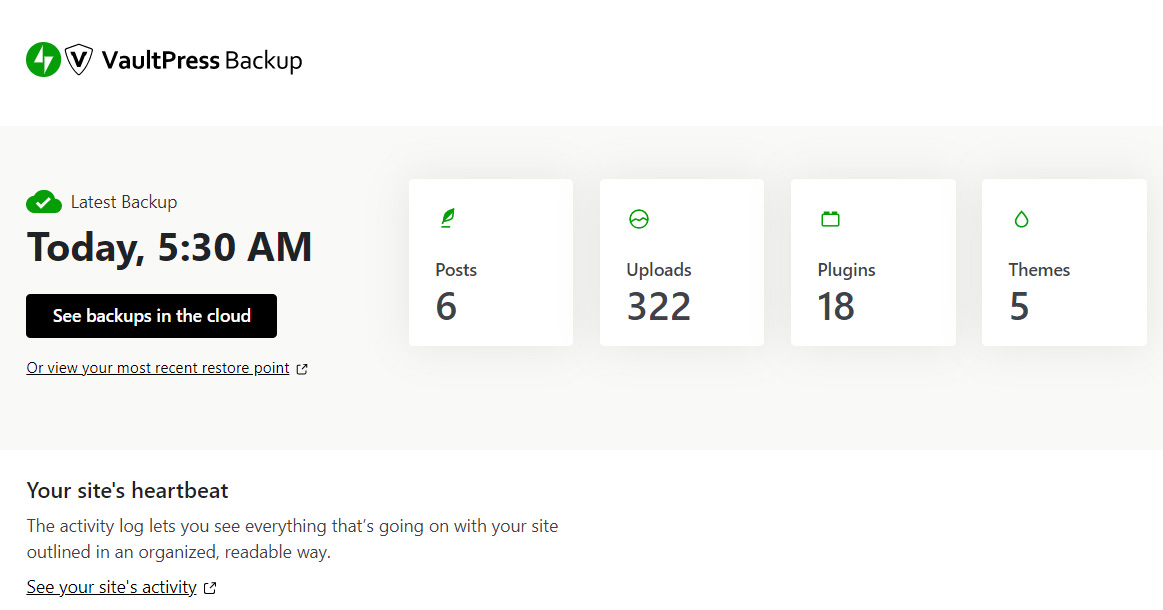
Per accedere alle copie del tuo sito, fai semplicemente clic su Visualizza i backup nel cloud . Otterrai un registro delle attività che ti consente di vedere ogni modifica apportata al tuo sito. Questo può essere particolarmente utile se hai più utenti che contribuiscono al tuo blog.
Domande frequenti
Come abbiamo visto, VaultPress Backup rende semplicissimo eseguire backup completi di WordPress sul cloud, ma potresti ancora chiederti come funziona. In questa sezione, cercheremo di rispondere ad alcune delle domande più comuni sul miglior plugin di backup di WordPress.
Jetpack VaultPress Backup è facile da installare e configurare?
Sì, VaultPress Backup è molto facile da configurare. L'unica cosa che devi fare è acquistare un piano Jetpack che includa lo strumento.
Una volta risolto, puoi semplicemente installare e attivare il plug-in sul tuo sito e genererà il primo backup per te. Da quel momento in poi, VaultPress Backup creerà automaticamente un backup ogni volta che aggiorni il tuo sito. Ciò include i backup dei tuoi file e dei tuoi database.
A che intervalli vengono eseguiti i backup?
Con VaultPress Backup, le copie del tuo sito vengono create in tempo reale ogni volta che ci lavori: una soluzione molto migliore rispetto ai backup programmati. Ad esempio, se crei un nuovo post oggi o personalizzi il tuo tema, il plug-in eseguirà immediatamente un backup per salvare tali modifiche.
Questo sistema è molto più efficace dei backup settimanali o mensili, poiché non devi preoccuparti di perdere potenzialmente un giorno di lavoro se qualcosa va storto entro quel lasso di tempo.
Grazie al metodo di backup in tempo reale, puoi essere certo che ogni modifica apportata al tuo sito sia archiviata in un luogo sicuro.
VaultPress Backup offre un'archiviazione di backup sicura?
VaultPress Backup crea copie ridondanti del tuo sito WordPress su più server in tutto il mondo. In questo modo, in caso di guasto di un server, avrai comunque accesso ai tuoi backup.
Inoltre, crea backup off-site, indipendenti dal tuo server di hosting. Ciò significa che non c'è carico sul tuo server e puoi comunque accedere ai tuoi contenuti se il tuo sito è inattivo.
Vale anche la pena notare che i tuoi backup sono crittografati. Ciò rende ancora più difficile per terze parti malintenzionate intercettare il tuo sito e manipolare i tuoi contenuti.
Come posso ripristinare un backup? È facile farlo?
Sì, quando utilizzi VaultPress Backup, puoi ripristinare una copia del tuo sito in pochi clic.
Innanzitutto, ti consigliamo di accedere al tuo account Jetpack e fare clic su Registro attività . Qui puoi utilizzare i filtri per cercare il backup per Intervallo di date o Tipo di attività .
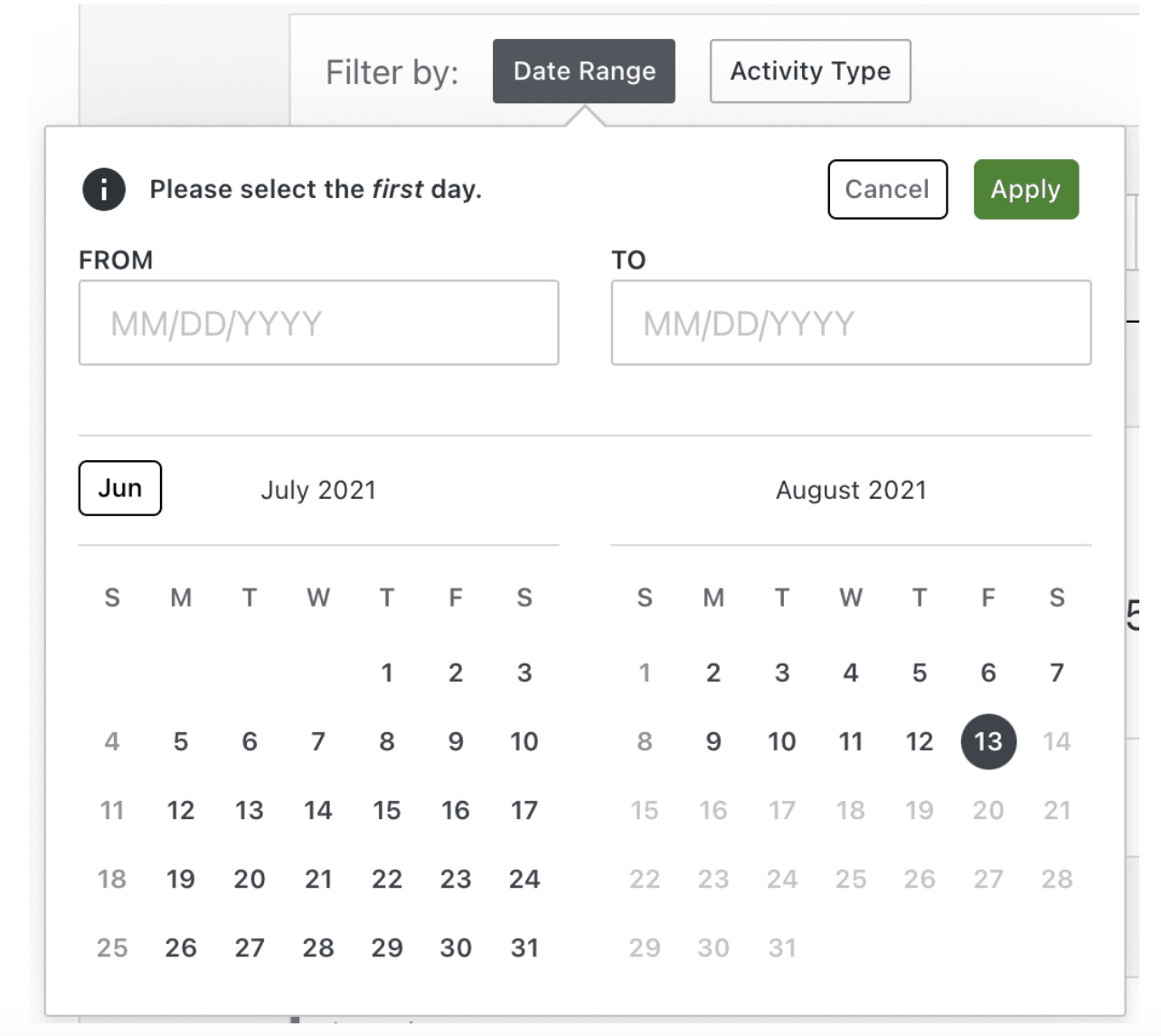
Quindi selezionare il pulsante Azioni e fare clic su Ripristina a questo punto per aprire la finestra di dialogo Ripristina sito .
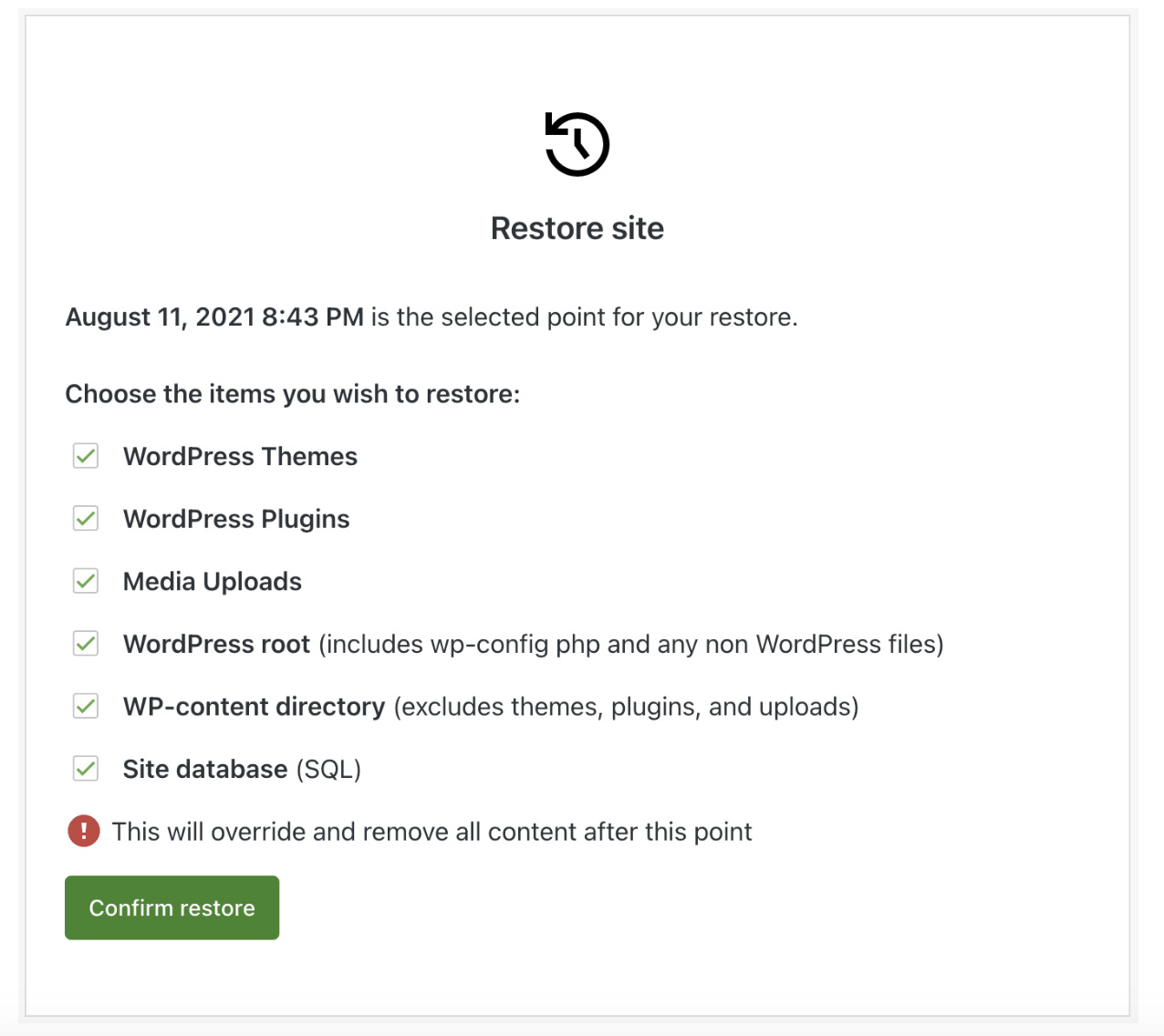
Successivamente, puoi utilizzare l'elenco fornito per deselezionare tutti gli elementi che non desideri ripristinare, come plug-in e temi. Se vuoi ripristinare tutto, lascia tutte le caselle selezionate e fai clic su Conferma ripristino .
Jetpack ripristinerà quindi il tuo sito in base alle tue selezioni. Una volta completato il processo, vedrai un messaggio di successo. Questo è tutto!
Se disponi di un sito WooCommerce, VaultPress Backup ti consente di ripristinare il tuo sito WordPress a qualsiasi stato precedente senza perdere gli ordini e i prodotti più recenti. Sarai anche in grado di creare backup di tabelle WooCommerce personalizzati.
Tieni presente che hai anche la possibilità di scaricare i backup sul tuo computer. Puoi quindi caricarli su un altro dispositivo di archiviazione di tua scelta, come Google Drive.
Rendi i backup di WordPress un gioco da ragazzi con VaultPress Backup
L'esecuzione di backup può aiutarti a garantire di avere sempre una copia del tuo sito da ripristinare in caso di problemi. Tuttavia, se stai archiviando queste copie sul tuo server o dispositivo locale, rischi di perdere i tuoi contenuti in caso di attacco informatico o malfunzionamento dell'hardware.
Per una maggiore tranquillità, ti consigliamo di salvare i tuoi backup fuori sede. Con VaultPress Backup, puoi eseguire backup su cloud in tempo reale. Il plug-in genererà automaticamente una copia del tuo sito ogni volta che modifichi il tuo contenuto e lo memorizzerà in un luogo altamente sicuro.
Sei pronto per automatizzare il processo di backup? Inizia oggi stesso con VaultPress Backup!
